Come utilizzare la funzione multi-dispositivo di WhatsApp su qualsiasi smartphone in questo momento
Pubblicato: 2021-07-26WhatsApp ha annunciato la sua attesissima funzionalità multi-dispositivo WhatsApp qualche tempo fa e il suo lancio è iniziato in una beta pubblica. Gli utenti WhatsApp che si sono iscritti al programma beta di WhatsApp su Google Play Store e Apple App Store hanno iniziato a ricevere la funzionalità multi-dispositivo. Consente agli utenti di collegare un massimo di 4 dispositivi a cui possono utilizzare i propri servizi WhatsApp senza che il telefono sia connesso a Internet. Ecco una semplice guida su come utilizzare la funzione multi-dispositivo di WhatsApp sul tuo smartphone.

La funzionalità multi-dispositivo di WhatsApp viene implementata in fasi ed è accessibile solo agli utenti beta iscritti al programma beta. Se stai utilizzando la versione normale di WhatsApp, ti unirai prima come beta tester. Gli utenti di WhatsApp su iOS possono registrarsi per il programma beta da qui e gli utenti Android possono iscriversi da qui.
Se il programma beta mostra che è pieno, gli utenti iOS dovranno attendere per rilasciare la funzione multi-dispositivo nella versione normale o continuare a provare a registrarsi al programma beta. Gli utenti Android, tuttavia, possono installare manualmente l'apk della versione beta da fonti rinomate come ApkMirror.com e godersi la funzione multi-dispositivo.
Sommario
Come utilizzare la funzione multi-dispositivo di WhatsApp su qualsiasi smartphone?
Assicurati di avere l'ultima versione beta di WhatsApp. In caso contrario, aggiorna prima la tua applicazione WhatsApp. Ora apri WhatsApp sul tuo smartphone. Tocca i tre punti in alto a destra dello schermo e seleziona "Dispositivi collegati".
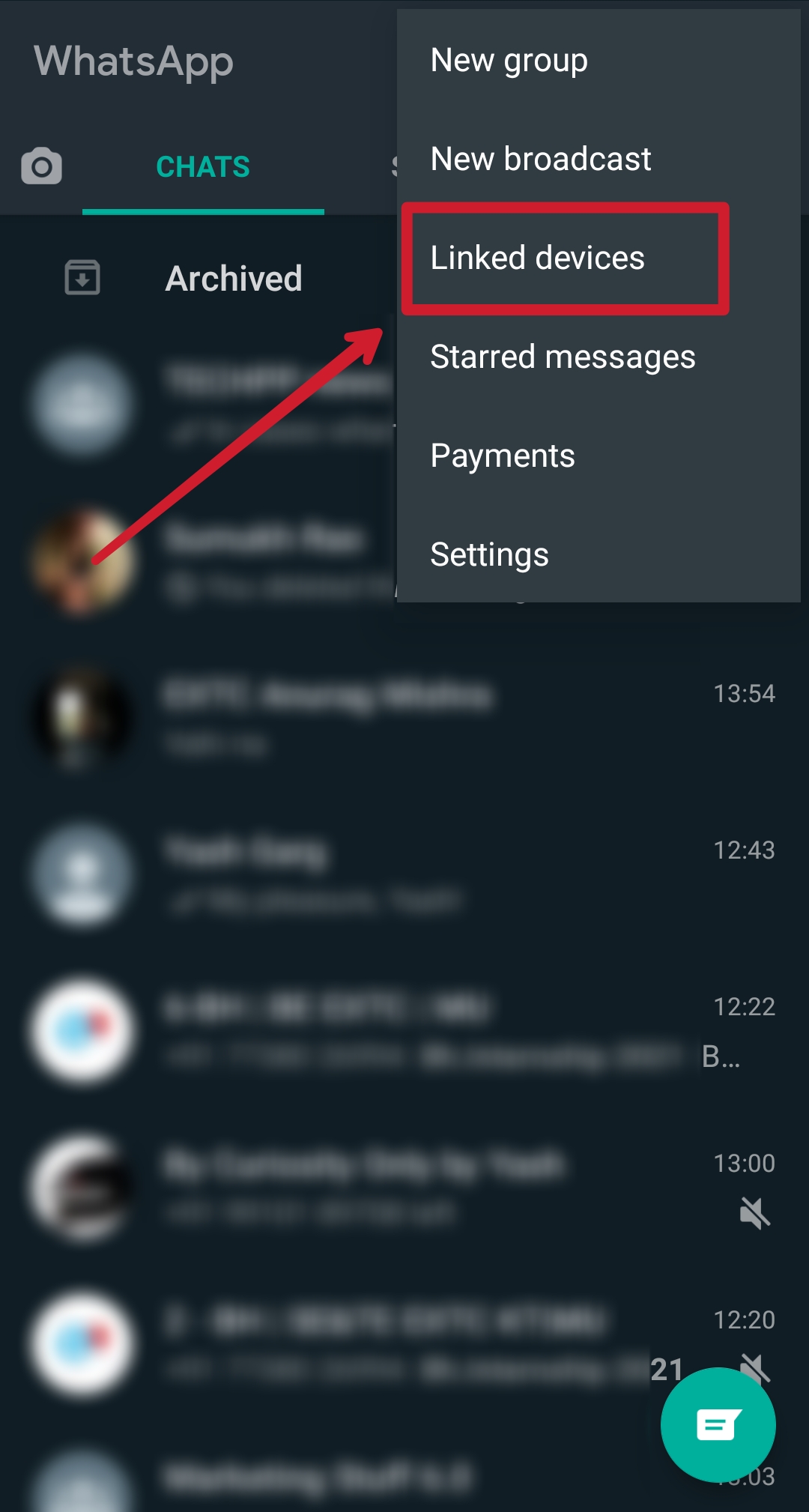
Verrai accolto con un popup che dice "Prova nuovi miglioramenti", tocca OK.
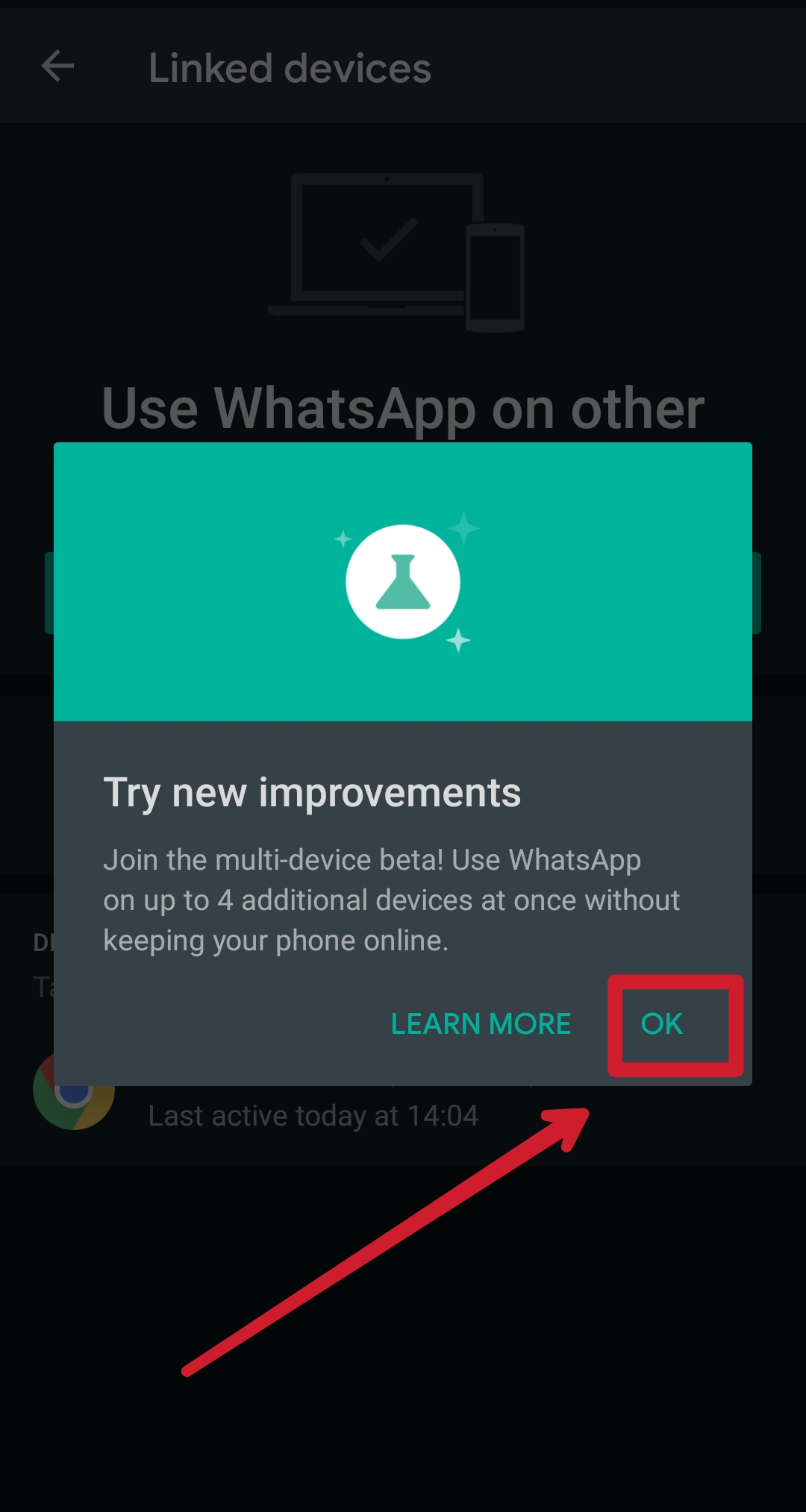
WhatsApp ora mostrerà i dispositivi collegati al tuo smartphone tramite WhatsApp Web. Per abilitare la funzione multi-dispositivo, tocca "beta multi-dispositivo".
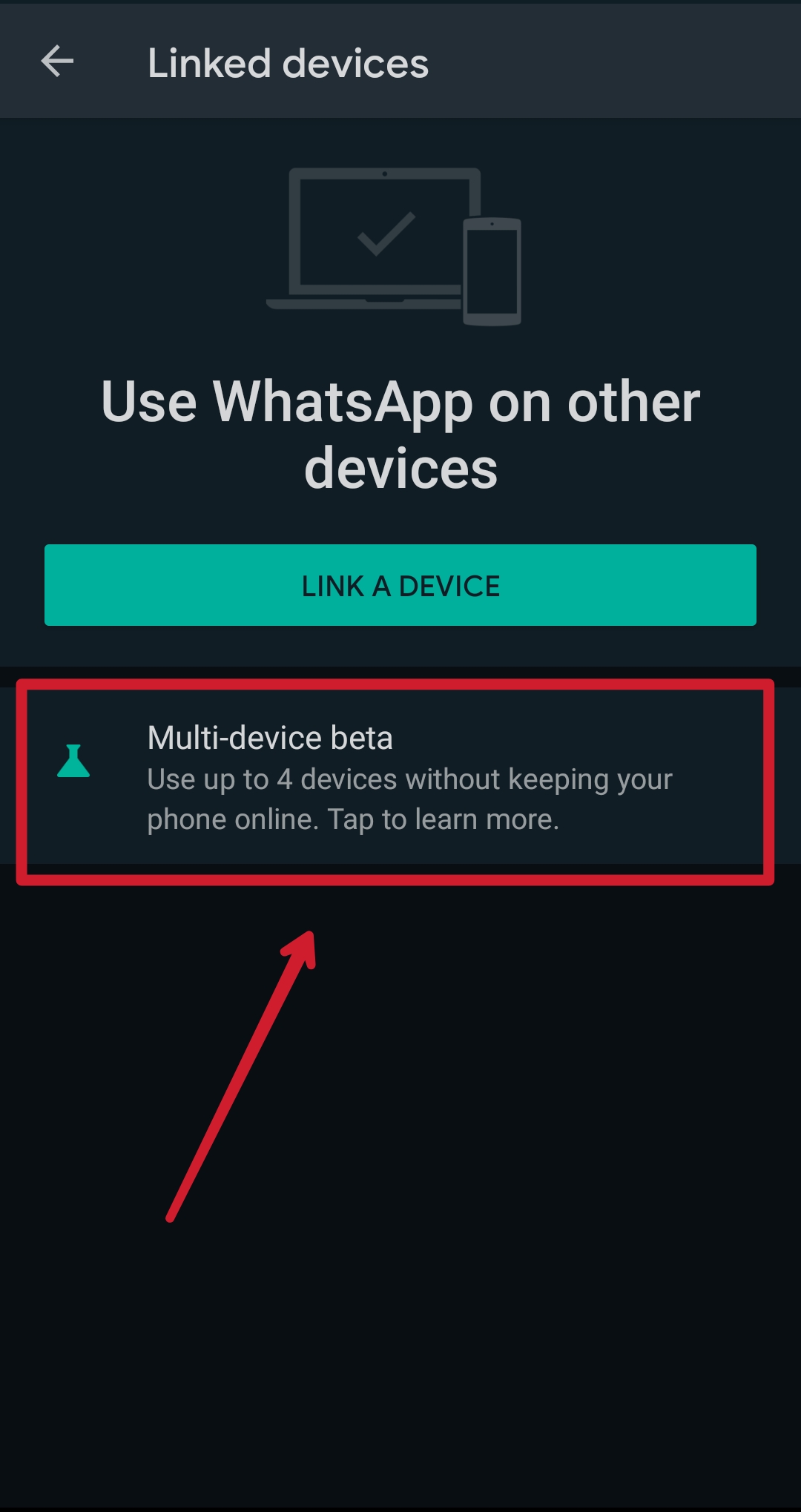
WhatsApp mostra una breve descrizione di come funziona la sua funzione multi-dispositivo. Un punto importante da notare qui è che puoi connettere solo 4 dispositivi WhatsApp Web (client desktop) a un singolo smartphone. Ciò significa che non puoi ancora utilizzare lo stesso account WhatsApp contemporaneamente su due smartphone separati. Tocca il pulsante "ISCRIVITI BETA" in basso.
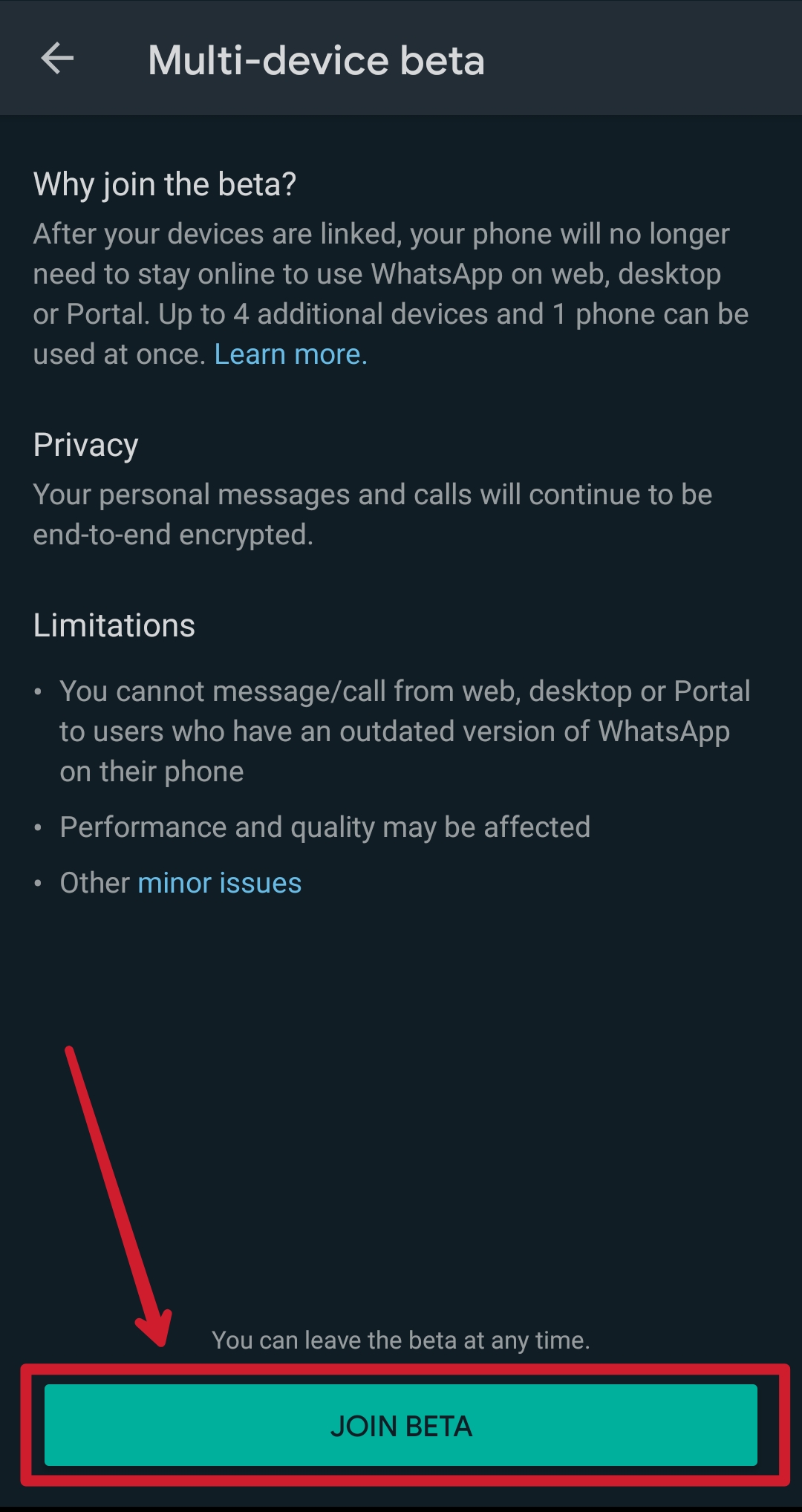
Verrà visualizzato un nuovo popup, in cui si afferma che gli utenti verranno disconnessi da tutti i portali Web WhatsApp esistenti e dovranno scansionare nuovamente il codice QR sul proprio client desktop. Fare clic su "Continua". Ora hai abilitato con successo la funzione WhatsApp Multi-Device sul tuo account.
Correlati: come utilizzare più account WhatsApp sul desktop
Come collegare un dispositivo per la funzione multi-dispositivo di WhatsApp?
Dopo aver abilitato la funzione multi-dispositivo di WhatsApp, il passaggio successivo consiste nel collegare il tuo computer all'account WhatsApp sul tuo smartphone. Apri l'opzione "Dispositivi collegati" dai tre punti in WhatsApp. Assicurati che lo stato beta multi-dispositivo indichi "Aderito" sullo schermo. In caso contrario, ripetere i passaggi precedenti per abilitare prima la funzione.
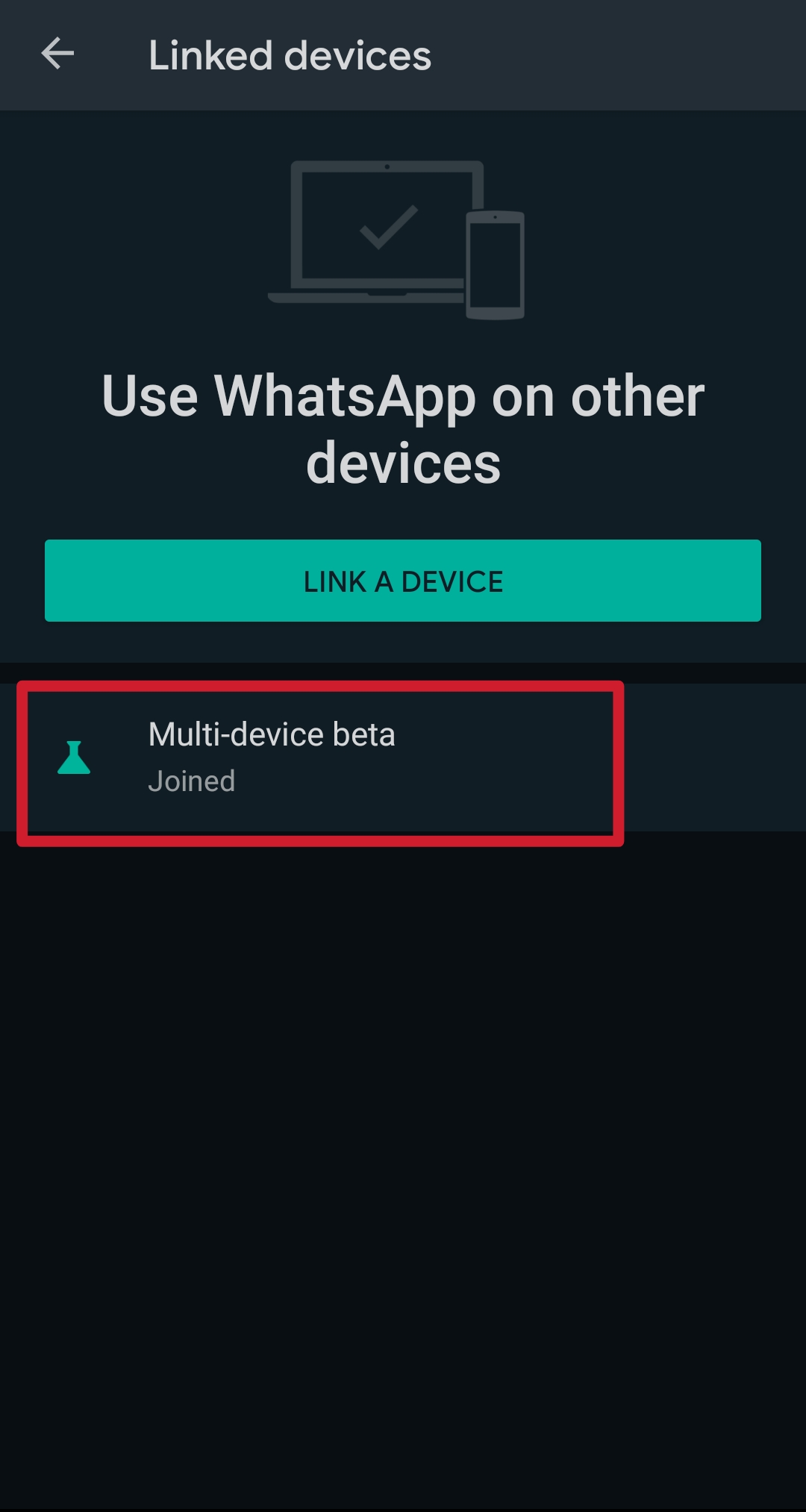
Apri web.whatsapp.com in qualsiasi browser web sul tuo computer. In alternativa, puoi anche scaricare l'applicazione WhatsApp sul tuo computer Windows o macOS da qui. Il processo di collegamento sia per la versione Web che per l'app desktop è lo stesso. Ora scansiona il codice QR mostrato sullo schermo del tuo computer con il tuo smartphone registrato su WhatsApp.
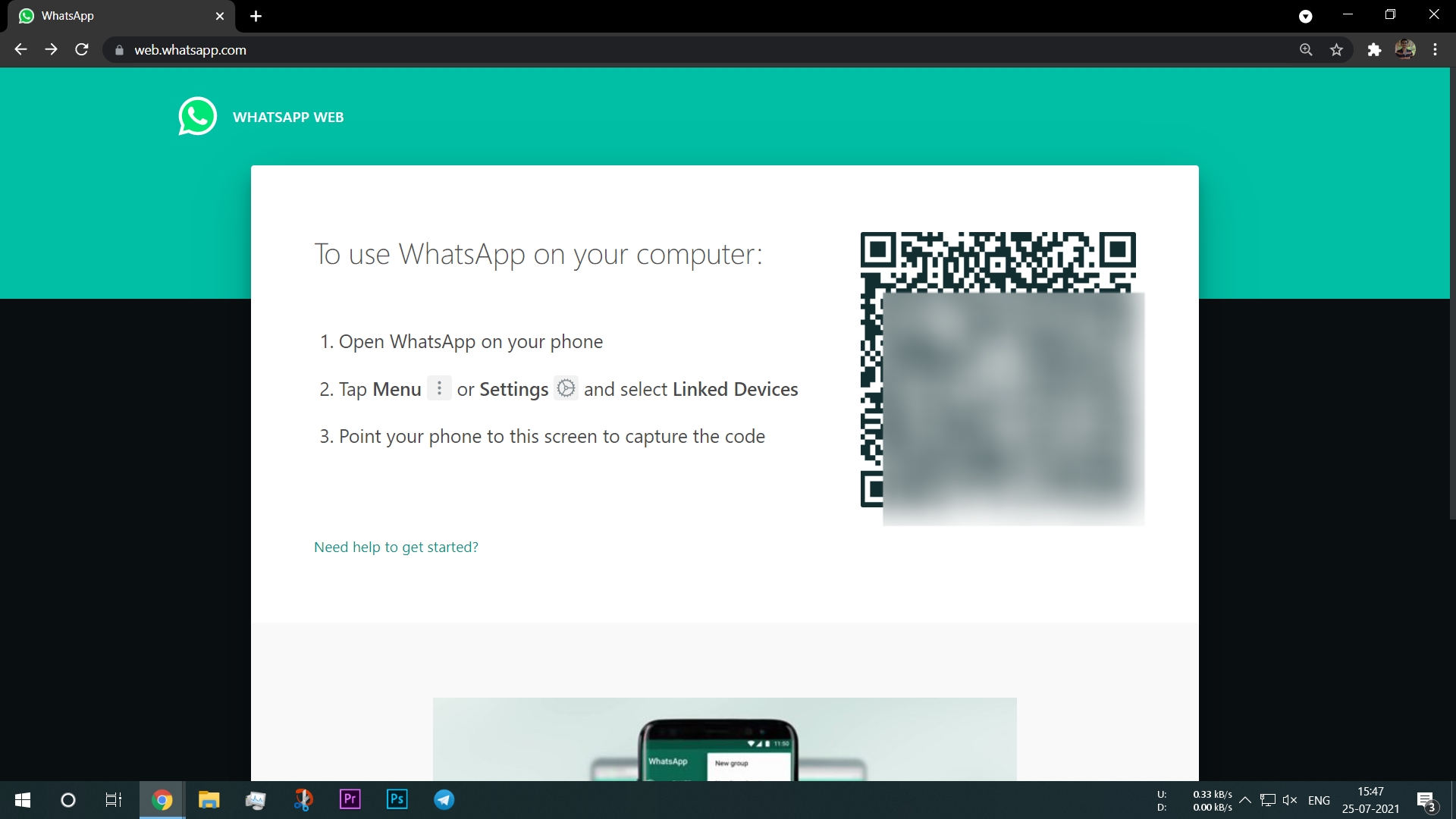
Nota: dovresti utilizzare lo scanner nell'opzione "Dispositivi collegati" nell'applicazione WhatsApp sul tuo smartphone. Un normale scanner di codici QR non funzionerà in questo caso.
Ora hai collegato correttamente il tuo account WhatsApp sul tuo computer e puoi continuare a utilizzare i servizi WhatsApp anche quando il tuo telefono non è connesso a Internet.
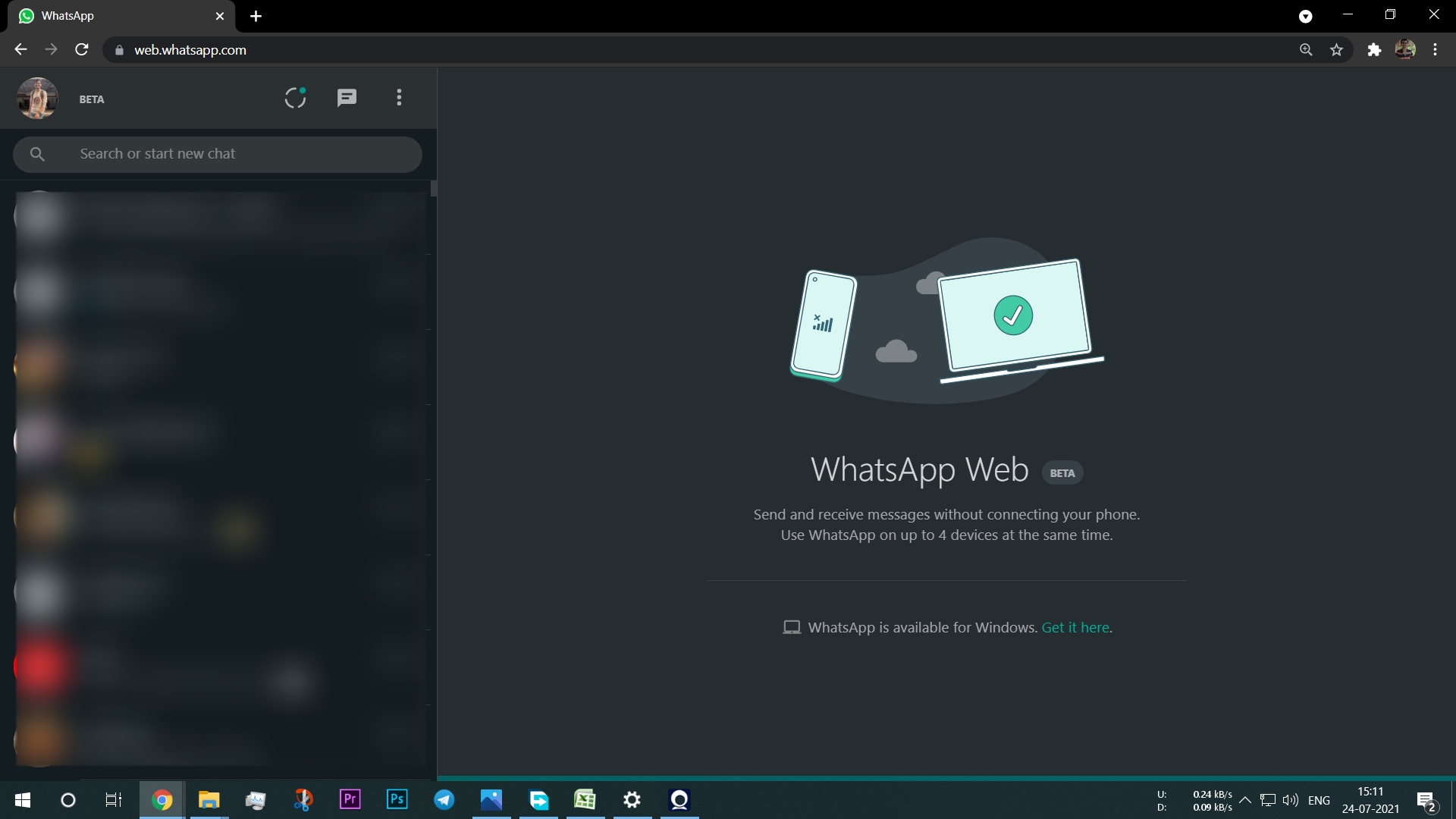
Nuove funzionalità nel supporto multi-dispositivo di WhatsApp
1. Eliminazione separata dei messaggi sui singoli dispositivi
In precedenza, quando eliminavi un messaggio in WhatsApp Web, lo stesso veniva eliminato anche dal tuo smartphone e viceversa. Ma ora, con la funzione multi-dispositivo, ogni dispositivo collegato viene trattato come un dispositivo separato. L'eliminazione di una chat o di un messaggio sul dispositivo collegato come un computer non eliminerà la stessa cosa sul telefono e viceversa. Se desideri eliminare un messaggio da tutti i tuoi dispositivi collegati, sarà necessario eliminarli manualmente su ogni singolo dispositivo.

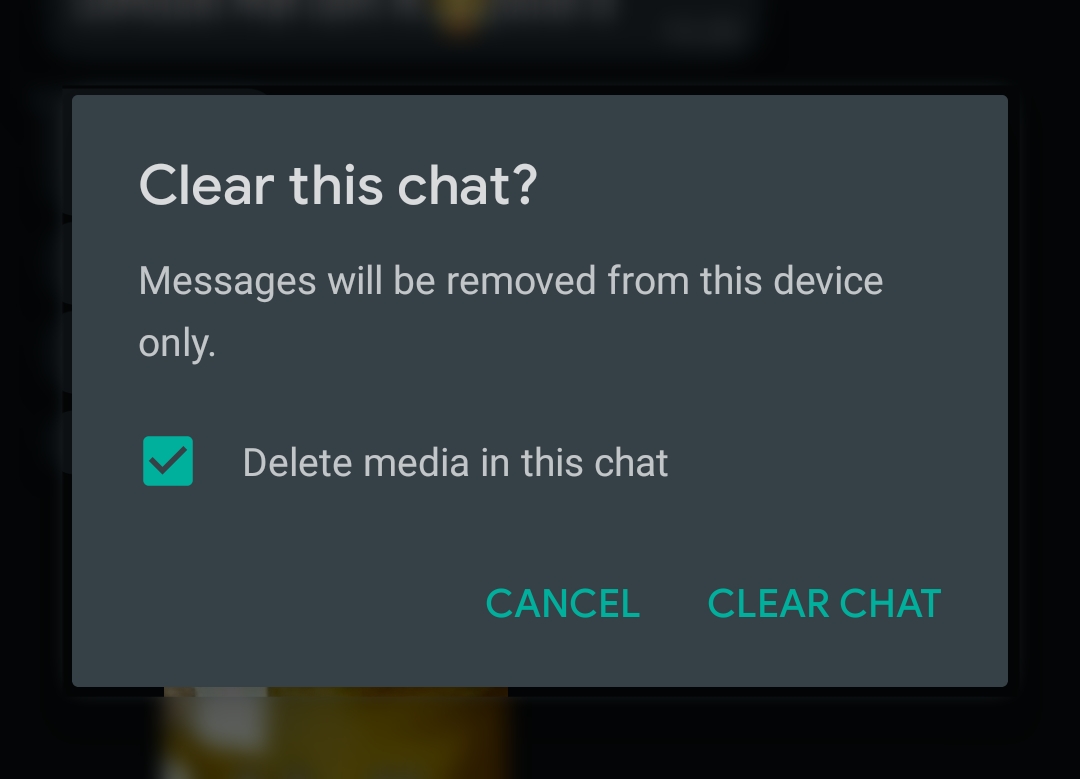
Tuttavia, questo non si applica all'opzione "Elimina per tutti". Se elimini un messaggio utilizzando elimina per tutti, lo stesso si rifletterà su ogni dispositivo collegato al tuo account WhatsApp.
Correlati: WhatsApp 'Collegamento di chiamata': come creare, condividere e partecipare a un collegamento di chiamata
2. Chat archiviate alla vecchia maniera
WhatsApp ha recentemente rilasciato un nuovo modo per archiviare le chat, in cui le chat archiviate rimarrebbero archiviate anche dopo aver ricevuto un nuovo messaggio nella chat. Tuttavia, quando colleghi il tuo computer utilizzando più dispositivi, le chat vengono archiviate nel vecchio stile. Ciò significa che quando archivi una chat sul tuo computer collegato, questa viene nascosta solo temporaneamente e viene mostrata di nuovo nell'elenco quando viene ricevuto un nuovo messaggio in quella chat archiviata.
Questo vale solo per il dispositivo collegato e l'opzione di archiviazione più recente rimane intatta sullo smartphone. L'archiviazione di una chat sul dispositivo collegato archivia anche la stessa chat ovunque.
3. Cerca messaggi più vecchi fino a 3 mesi
Quando colleghi il tuo computer allo smartphone, i messaggi più vecchi di 3 mesi vengono sincronizzati sul tuo client desktop. È possibile cercare questi messaggi, eliminarli, copiarli e così via senza che il telefono sia connesso a Internet. I messaggi più vecchi di 3 mesi non possono essere visualizzati su un dispositivo collegato al momento. È ancora possibile accedere alle chat precedenti sul dispositivo principale.
Domande frequenti sulla funzione multi-dispositivo di WhatsApp
1. Come rimuovere un dispositivo collegato dalla funzione multi-dispositivo di WhatsApp?
Puoi rimuovere qualsiasi dispositivo collegato sia dal tuo smartphone che dal dispositivo collegato.
2. Come rimuovere un dispositivo collegato a WhatsApp utilizzando il tuo smartphone?
Apri WhatsApp sul tuo smartphone e vai su Dispositivi collegati dal menu a 3 punti. Questo mostrerà tutti i dispositivi collegati al tuo account WhatsApp. Tocca il dispositivo che desideri rimuovere o scollegare. Ora seleziona l'opzione Logout. Questo rimuoverà l'accesso al tuo account WhatsApp da quel dispositivo collegato.
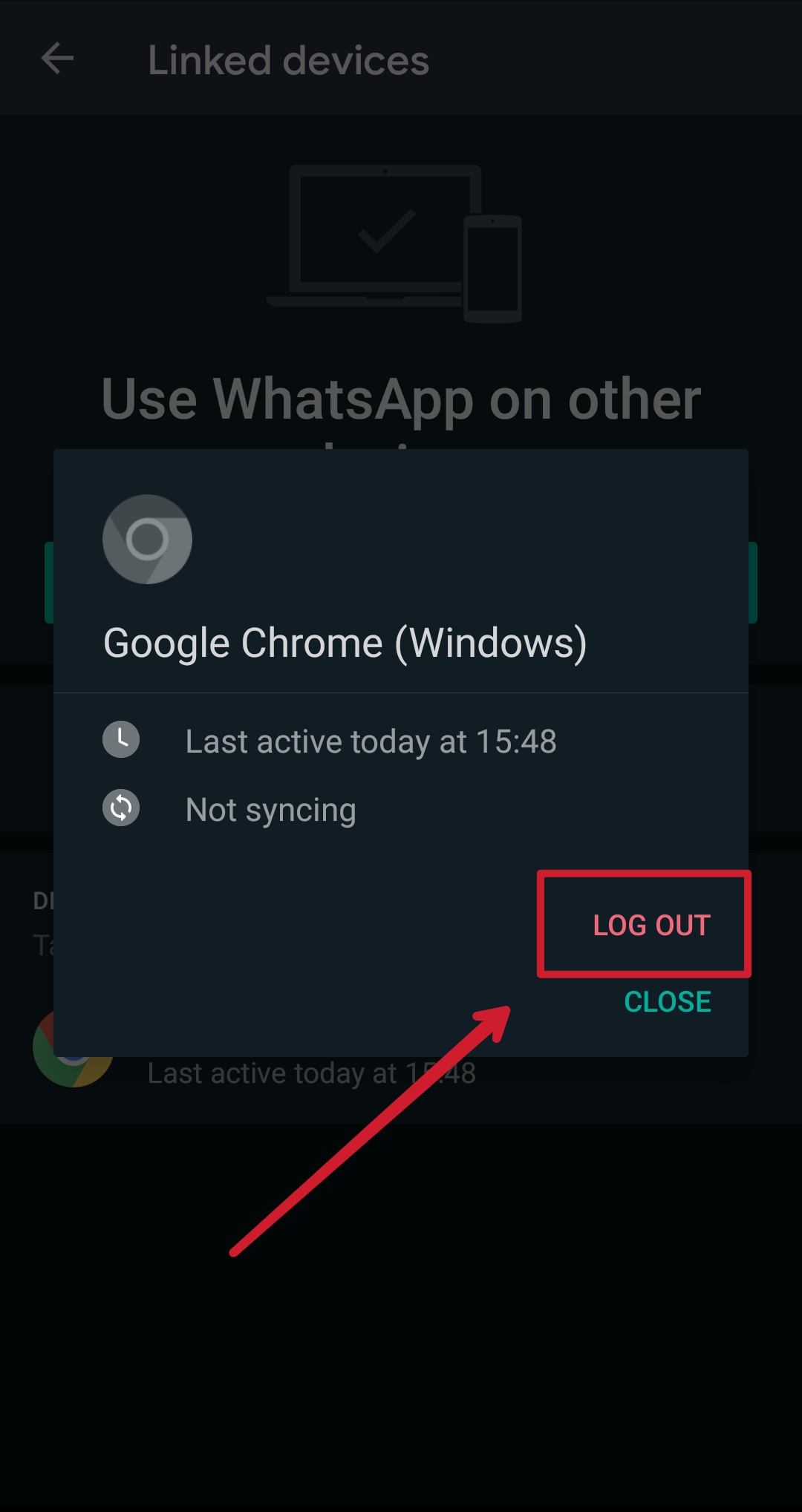
3. Come rimuovere un dispositivo collegato sul tuo computer?
Per rimuovere un dispositivo collegato direttamente dal tuo computer, apri web.whatsapp.com nel browser collegato o apri l'applicazione WhatsApp sul tuo computer. Fai clic sui tre punti nell'angolo in alto a destra dell'elenco delle chat. Ora fai clic sull'opzione Esci. Ciò revocherà immediatamente l'accesso al tuo account WhatsApp da quel dispositivo collegato.
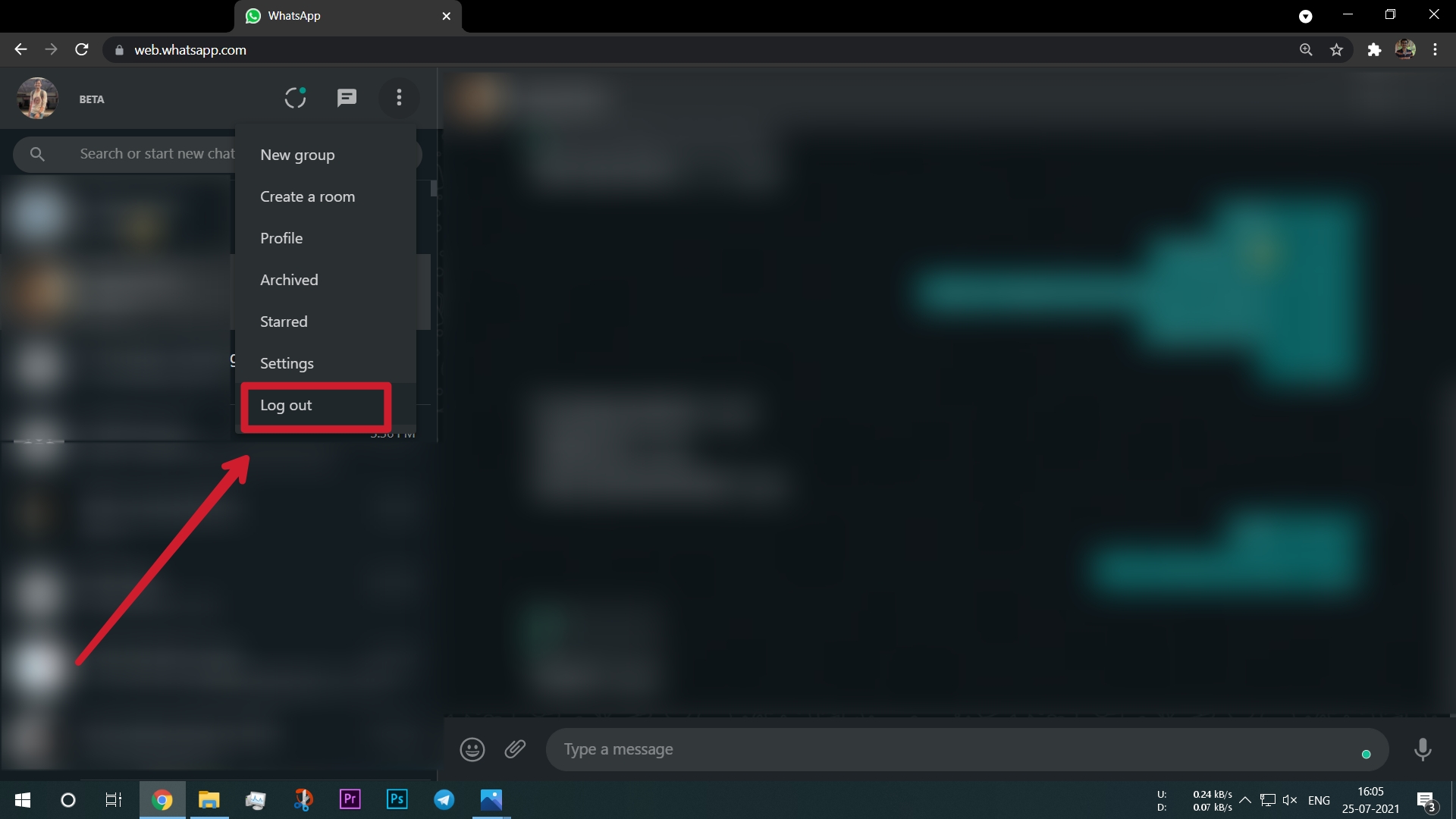
4. Che cos'è la funzione multi-dispositivo di WhatsApp?
La funzione multi-dispositivo di WhatsApp consente agli utenti di collegare 4 computer separati al proprio account WhatsApp. Utilizzando questa funzionalità, puoi utilizzare i servizi WhatsApp sul tuo computer anche quando il tuo telefono non ha una connessione Internet attiva.
5. Possiamo usare WhatsApp su due diversi smartphone usando la funzione multi-dispositivo di Whatsapp?
Non puoi utilizzare lo stesso account WhatsApp su due dispositivi diversi utilizzando la nuova funzionalità multi-dispositivo di WhatsApp. Supporta solo client desktop, ad es. WhatsApp Web, per sistemi informatici a partire da ora. Il vero supporto multi-dispositivo è qualcosa che WhatsApp potrebbe includere nei futuri aggiornamenti beta.
6. La funzione multi-dispositivo di WhatsApp supporta le chiamate vocali?
No, la funzione multi-dispositivo di WhatsApp non supporta ancora le chiamate vocali o le videochiamate. La società menziona anche la mancanza di questa funzionalità nelle note sulla patch durante la registrazione per la beta multi-dispositivo. Questa è davvero un'altra funzionalità in arrivo tanto attesa che gli utenti si aspettano da WhatsApp.
7. I dispositivi collegati in WhatsApp multi-dispositivo sono crittografati end-to-end?
Sì, la crittografia end-to-end è preservata in tutti i dispositivi collegati utilizzando la funzione multi-dispositivo di WhatsApp.
8. Possiamo pubblicare aggiornamenti sullo stato di WhatsApp con Whatsapp Multi-dispositivo?
No, non puoi pubblicare aggiornamenti di stato con la funzione multi-dispositivo di WhatsApp. Gli aggiornamenti di stato possono essere pubblicati solo dal tuo smartphone registrato.
9. Come ottenere la funzionalità multi-dispositivo di WhatsApp senza la versione beta?
La funzione multi-dispositivo di WhatsApp è disponibile solo per gli utenti dell'app beta nella versione beta pubblica. Al momento non è possibile accedervi dalla versione stabile e gli utenti dovranno attendere il rilascio ufficiale nella versione stabile se non desiderano aderire o installare la versione beta di WhatsApp.
